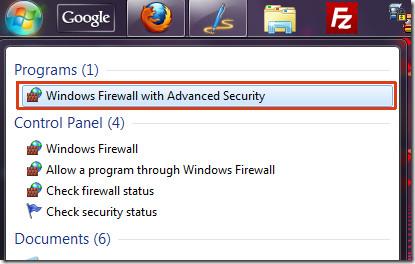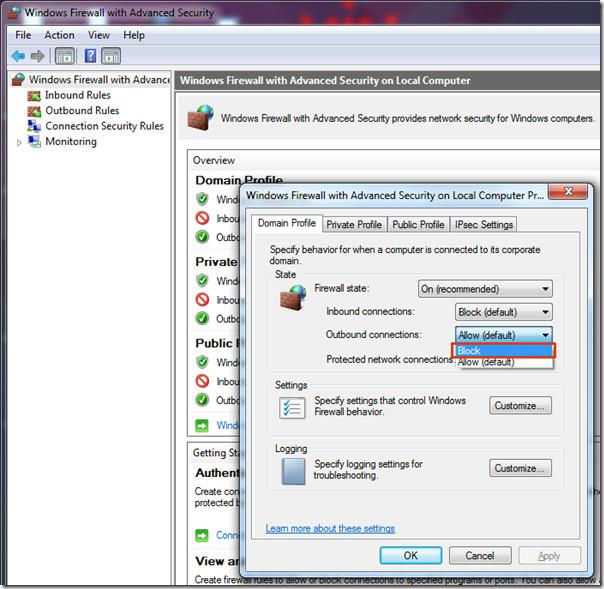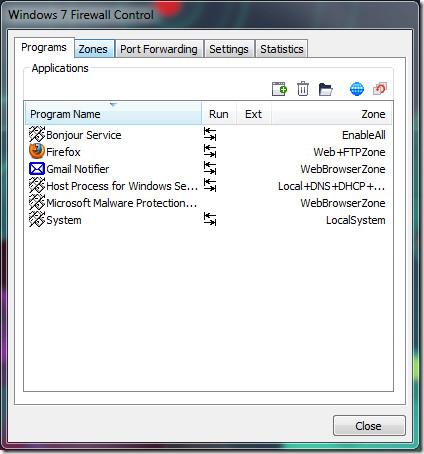Cet article répondra aux quatre questions suivantes (toutes liées les unes aux autres) :
- Qu'est-ce que la protection sortante du pare-feu ?
- Comment activer la protection sortante du pare-feu ?
- Pourquoi activer la protection sortante du pare-feu ?
- Comment créer des règles pour que les applications accèdent à Internet ?
Qu'est-ce que la protection sortante du pare-feu ?
La protection sortante du pare-feu est une fonctionnalité du pare-feu Windows 7 qui permet de filtrer les connexions sortantes. Cependant, cette fonctionnalité est imparfaite : une fois activée, elle bloque toutes les connexions sortantes. La seule façon d'autoriser l'accès des applications aux connexions sortantes est de créer des règles pour ces dernières ; nous y reviendrons plus tard. Voyons d'abord comment activer cette fonctionnalité.
Comment activer la protection sortante du pare-feu ?
Cliquez sur le bouton Démarrer, saisissez « Pare-feu » dans le champ « Recherche », puis sélectionnez « Pare-feu Windows avec sécurité avancée » . Une autre méthode rapide consiste à saisir « wf.msc » et à appuyer sur Entrée.
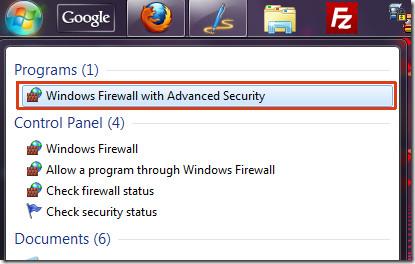
Depuis la fenêtre « Pare-feu Windows avec sécurité avancée », accédez à Actions > Propriétés. Une boîte de dialogue de propriétés s'ouvrira, vous permettant de bloquer la connexion sortante.
Remarque pour les utilisateurs novices : ne modifiez pas la connexion entrante. Elle est désactivée par défaut pour vous permettre de sélectionner manuellement les applications autorisées à se connecter à Internet. Je le répète, ne touchez pas aux paramètres de connexion entrante, sinon votre système sera vulnérable aux menaces externes.
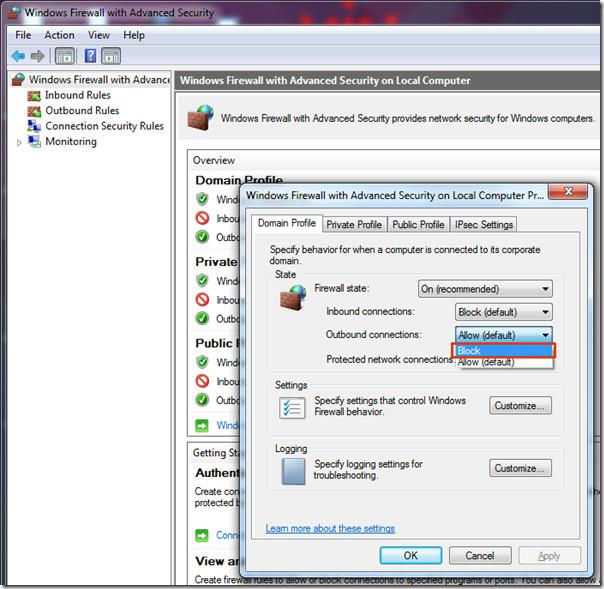
Une fois la connexion sortante désactivée, cliquez sur OK et fermez la fenêtre Pare-feu Windows avec les paramètres avancés.
Pourquoi activer la protection sortante du pare-feu ?
La réponse est relativement simple : empêcher les logiciels malveillants et les virus de transmettre des informations confidentielles. Lorsque des vers de porte dérobée attaquent votre ordinateur, ils volent les informations, puis se connectent à un serveur externe (le serveur du pirate) pour les transmettre.
L'activation des connexions sortantes du pare-feu empêchera toute connexion sortante, sauf pour les applications que vous définissez. Votre système sera ainsi mieux sécurisé.
Comment créer des règles pour que les applications accèdent à Internet ?
Le pare-feu Windows est excellent, mais comme je l'ai déjà mentionné, il est également peu performant, ce qui peut être assez frustrant. Tous les pare-feu tiers vous avertissent lorsqu'un programme tente d'établir une connexion sortante. Vous pouvez alors facilement accepter ou refuser cette connexion sortante. Malheureusement, le pare-feu Windows ne propose pas de telles notifications. Quel dommage, à mon avis.
Dans le pare-feu Windows, vous devez créer manuellement des règles pour chaque application, une par une, sinon la connexion sortante sera bloquée pour tous les programmes. Ça a l'air fastidieux, non ?
Heureusement pour vous, nous avons trouvé un outil génial qui vous permet d'afficher des notifications pour toutes les connexions entrantes et sortantes. Il vous aide également à gérer tous les paramètres des applications installées. En bref, vous n'avez plus besoin de créer manuellement des règles fastidieuses.
Non, il ne s'agit pas d'un autre pare-feu, mais d'une simple application de sécurité qui fonctionne en conjonction avec le Pare-feu Windows. L'application en question est Windows 7 Firewall Control .
Chaque modification apportée à cette application sera également répercutée sur le pare-feu Windows. Autrement dit, tout est synchronisé, y compris la redirection de port.
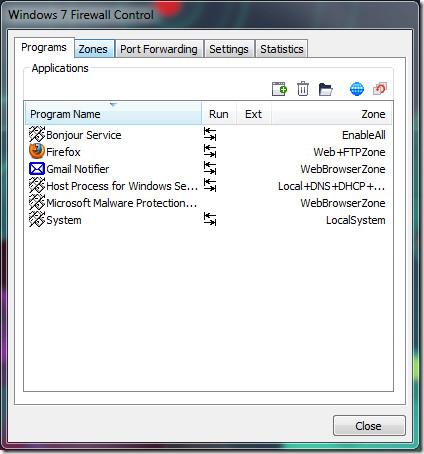
L'avantage de cette application est qu'elle prend entièrement en charge l'intégration de la barre des tâches de Windows 7 et permet aux utilisateurs d'ajouter des programmes dans des zones spécifiques. Il existe des versions gratuite et professionnelle, mais la version gratuite est suffisante pour la plupart des utilisateurs, car elle inclut toutes les fonctionnalités nécessaires.
Télécharger le contrôle du pare-feu Windows 7
Une version portable est également disponible. Deux installateurs sont fournis : un pour les systèmes d'exploitation 32 bits et un pour les systèmes 64 bits. Outre Windows 7, elle est également compatible avec Vista. Bonne lecture !